
Os smartphones estão ficando cada vez maiores, especialmente telefones Android. No entanto, mesmo com o tamanho das telas aumentando consideravelmente, há ocasiões em que você quer ver algo em uma tela muito maior, como no computador. Você já viu uma apresentação de fotos na tela do PC sem precisar transferi-las? Não seria incrível jogar seu jogo favorito do Android no seu computador? E que tal exibir sua apresentação do cellular em uma tela muito maior? Tenho certeza que você iria adorar. É muito mais prático e conveniente espelhar a tela do Android no PC. Com relação às ferramentas que você pode usar para exibir a tela do Android no PC, veja abaixo algumas das mais eficientes e, ainda assim, gratuitas.
Melhores Ferramentas para Espelhar a Tela do Android no PC
ApowerMirror
Com este aplicativo, você pode transmitir a tela do Android no PC e controlar o Android pelo desktop facilmente. É muito simples capturar e gravar a tela do telefone pelo PC com esta ferramenta. Suponha que você esteja exibindo uma apresentação do seu telefone em um projetor, seja no colégio ou no trabalho, é possível usar o teclado e o mouse para editar ou marcar os principais pontos a qualquer momento. Veja os passos simples para espelhar o Android no PC.
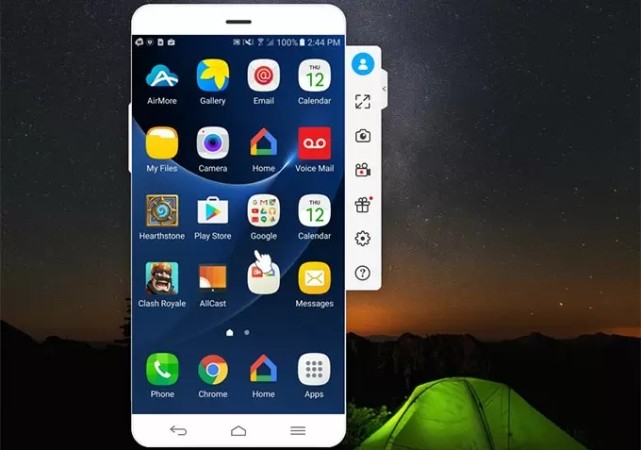
- Baixe o programa no seu Desktop e clique duas vezes para iniciá-lo.
- Conecte seu telefone ao PC usando um cabo USB. O programa será instalado assim que você autorizar. Uma janela aparecerá no seu telefone. Basta clicar em “Não exibir novamente” e em “INICIAR AGORA”. Assim, a tela do Android será reproduzida no seu desktop.
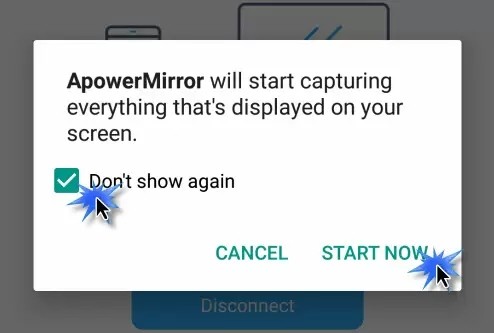
Prós:
- Disponível para Windows e Mac OS.
- Dois modos de conexão: via cabo ou rede WiFi.
- Permite controlar o Android pelo PC.
Contras:
- É necessário baixar o software no computador.
LetsView
Outra ferramenta que pode ser usada para espelhar o Android no Mac ou PC é o aplicativo LetsView. Ele permite que seu dispositivo Android seja exibido diretamente no computador. E diferente da primeira solução mencionada, ele é 100% gratuito para uso, sem limitações. Espelhar o Android no PC usando o LetsView não requer nenhum conhecimento técnico, basta seguir os passos abaixo:
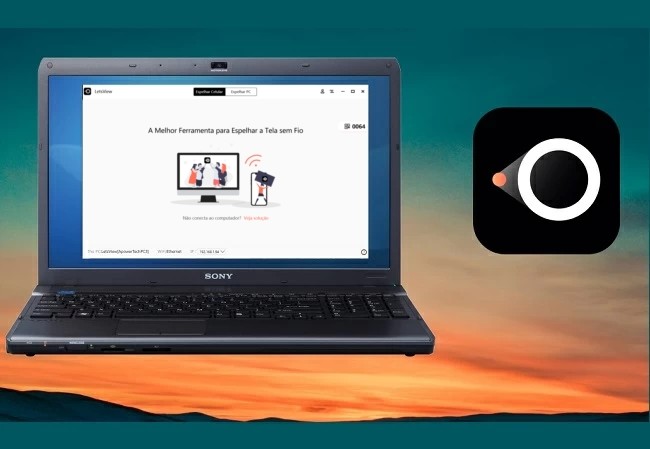
- Instale o app LetsView no seu computador e telefone Android.
- Certifique-se que os dispositivos estão conectados à mesma rede WiFi.
- No telefone, pesquise o nome do seu computador e selecione-o na lista.
- A tela do Android deverá aparecer imediatamente no computador.
Prós:
- Totalmente grátis para instalar e usar.
- Disponível para sistema operacional Mac ou Windows.
Contras:
- Conexão por USB não suportada.
AirMore
O AirMore é um aplicativo web que oferece a função reflexão, para exibir a tela do Android em tempo real. Com este programa, você não precise de cabos USB para fazer a conexão. Tudo que você precisa é um navegador web e conexão estável com a internet. Para usar a “Função Reflexão” do AirMore, siga os passos abaixo:

- Baixe e instale o aplicativo AirMore no seu telefone.
- Visite a página do AirMore no seu navegador. Leia o código QR exibido na tela ou escolha o nome do seu aparelho no Radar para conectar o telefone ao PC.
- Após a conexão, clique no ícone “Refletor”, na interface principal da ferramenta. Depois clique em “INICIAR AGORA” no seu dispositivo móvel.
- Pronto, a tela do seu Android será reproduzida no computador. Você já pode curtir qualquer coisa do seu telefone em uma tela maior.
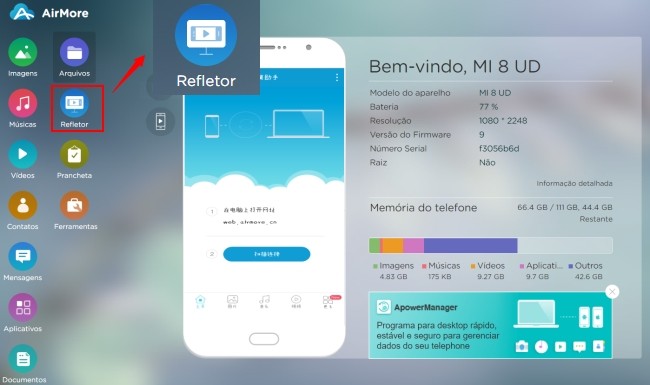
Dicas: Para garantir o sucesso do espelhamento, certifique-se de que seu telefone Android possua o sistema operacional versão 5.0 ou superior. E não se esqueça de conectar o PC e o aparelho Android na mesma rede Wi-Fi.
Mais do que apenas um aplicativo de espelhamento de tela, o AirMore também é um software profissional de gerenciamento de aparelhos móveis, que permite transferir dados do telefone para o computador, com vídeos, fotos, aplicativos, músicas, documentos e muito mais. Melhor ainda, com ele, você pode enviar mensagens, realizar chamadas, visualizar notificações ou editar seus contatos diretamente na web. Outro recurso extra é a possibilidade de fazer capturas de tela com apenas um clique, sem precisar pressionar uma combinação de botões.
Prós:
- Totalmente compatível com sistema operacional Windows e Mac.
- O AirMore é 100% grátis, sem quaisquer limitações.
- Extremamente fácil de usar, mesmo para usuários novatos.
- Funciona em todos os navegadores populares, como Google Chrome, Firefox, Safari, etc.
Contras:
- Dependendo da estabilidade da sua rede Wi-Fi, pode haver atraso durante a reprodução.
Conclusão
Há muitas maneiras de espelhar o Android no PC. Alguns requerem instalação, enquanto outros podem ser usados diretamente na web. Se você estiver focando apenas na função de espelhamento de tela e controle, o ApowerMirror se destaca como a melhor escolha.
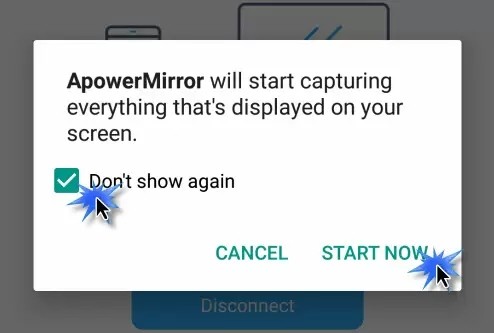
Deixe seu Comentário